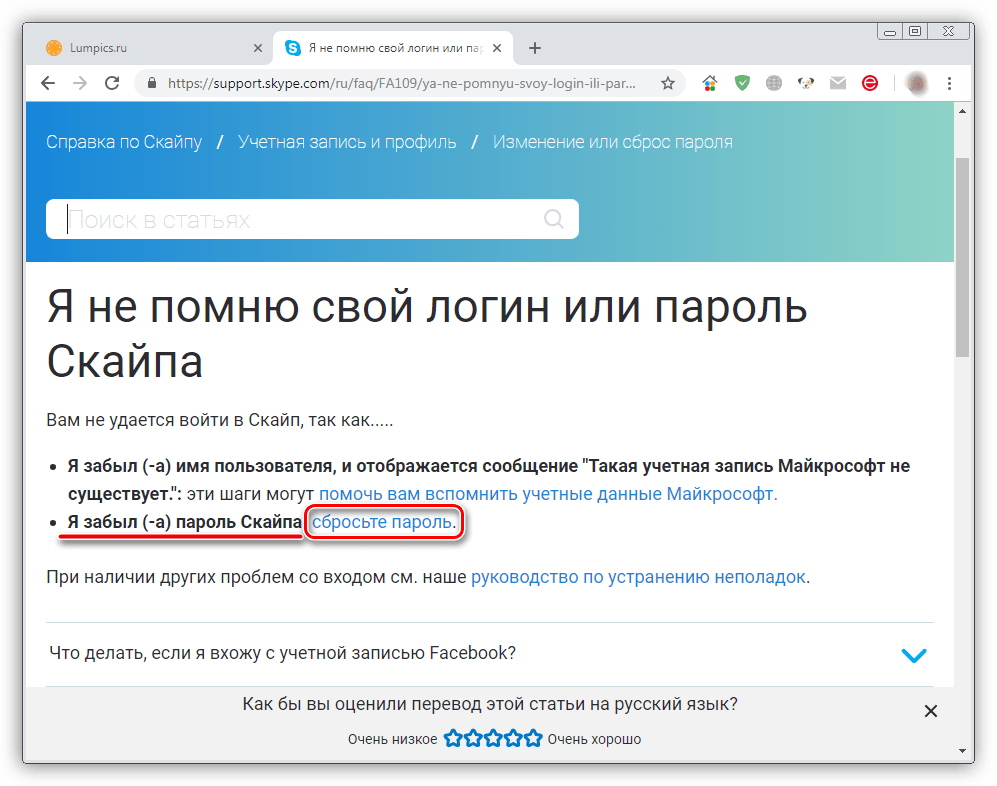Что делать если забыл пароль и логин от скайпа: Я забыл имя пользователя или пароль в Скайпе | Поддержка Skype
Содержание
Не могу зайти в Skype, хотя логин и пароль правильные
Решение проблем со входом в Skype
01.03.2017
Skype довольно популярная программа, ею активно пользуются во всем мире. Это удобно для совершения видеозвонков и обмена текстовыми сообщениями. Но, как и с любой программой, могут случаться различные неполадки, которые не дают войти в свою учтенную запись.
Проблема со входом в Скайп может быть связана со многими факторами. Вы сможете узнать, как решить основные сбои, которые случаются у многих пользователей, из-за чего они и не могут войти в Skype.
Неверный логин, пароль
Если возникает такая проблема, что Скайп сообщает о неверности пароля или логина, а вы уверены, что они правильные, то нужно сделать несколько следующих действий, которые помогут решить эту неполадку. Но для начала убедитесь на 100%, что введенные данные точно соответствуют правильности:
- Проверьте раскладку вашей клавиатуры.
 Возможно, вы печатаете пароль не на том языке.
Возможно, вы печатаете пароль не на том языке. - Проверьте, не включен ли верхний регистр. Включить верхний регистр и перейти в нижний можно нажатием клавиши «CapsLock». Если верхний регистр включен, то все буквы, которые вы пишите на клавиатуре, будут заглавные: «PASSWORD». Нажав один раз на клавишу, вы получите: «password».
- Убедитесь в правильности написания логина, пароля еще раз. Не копируйте их, а прописывайте вручную.
Проверьте правильность написания логина и пароля, перейдя по ссылке: «login.skype.com/login», которая направит вас на страницу для авторизации своего аккаунта на официальной странице Скайпа. - Также обязательно проверьте, через тот ли аккаунт вы заходите в Скайп, поскольку в него можно войти через свой профиль в самом Скайпе или через Facebook.
Вход через Фэйсбук можно осуществить, нажав на кнопку, которая располагается справа снизу «Войти через Facebook».
Если вы забыли пароль, то его можно без проблем восстановить.
- В главном окне Скайпа внизу, с левой стороны есть кнопка «Не можете войти в Skype?», вам необходимо ее нажать.
- Теперь в вашем браузере по умолчанию откроется окно. В нем необходимо ввести свой логин, телефон или почту, на который зарегистрирован аккаунт. Нажмите «Продолжить».
- Теперь вам необходимо нажать «Сбросить пароль», после чего вам на почту придет ссылка на сайт Skype, где вы сможете ввести новый пароль.
Ошибка ввода-вывода диска
Если при попытках входа в Скайп у вас появляется такого рода ошибка, при этом вход в Skype не осуществляется, значит необходимо сбросить настройки. Это делается несколькими способами:
- Перейдите в «Мой компьютер» и выберете тот раздел, на котором у вас установлена операционная система.
- Перейдите в папку «Users», она же «Пользователи» и выберете ваш профиль пользователя.
- Далее войдите в папку «AppData», «Roaming» и в списке найдите «Skype».

- Найдите папку с вашим логином. Ее не стоит удалять, а достаточно только переименовать.
Если у вас нет папки «AppData», значит, она скрыта. Ее можно не открывать, а перейти к папке через «Выполнить»:
- Нажмите кнопку «Пуск».
- Выберете пункт «Выполнить».
- В открытом окне необходимо вписать: «%appdata%\Skype» и нажать «ОК».
- Далее переименуйте профиль.
После выполнения действий перезагрузите компьютер и попробуйте войти в Skype снова.
Регистрационные данные не распознаны
Это одна из самых распространенных ошибок, которая возникает у пользователей Скайпа. На всякий случай проверьте правильность ввода данных еще раз. Для этого можно войти на официальный сайт Skype. Если вход удалось выполнить, значит, вам необходимо совершить ряд других действий:
- Перейдите в «Панель управления», «Программы и компоненты».

- В списке найдите Skype и совершите удаление.
- Перейдите на официальный сайт Skype и загрузите последнюю версию программы для Windows.
- Совершите простую установку и войдите в свой аккаунт.
Эти действия помогут решить данную проблему, которая возникла, скорее всего, из-за того, что на вашем компьютере стояла неактуальная версия программы. На официальном сайте вы скачали самую новую версию, в которой таких проблем возникать не должно.
Комбинация логина и пароля не найдена
Если такая проблема возникла, то решить ее можно тем же способом, который описан выше. Вам просто поможет установка новой версии программы.
Интернет устал и уснул
При возникновении такого рода ошибки вам необходимо проверить доступ в интернет. Возможно, сеть недоступна на данный момент или подключение попросту пропало. Если с интернетом все в порядке, значит необходимо отключить антивирусник и брандмауэр Виндовс. Чтобы это сделать нужно:
Чтобы это сделать нужно:
- Перейти в «Панель управления» и выбрать «Брандмауэр Windows».
- Перейдите в «Изменение параметров уведомлений».
- И поставьте везде «Отключить брандмауэр Windows».
- Перезагрузите компьютер и попробуйте войти в Скайп снова.
Ошибка базы данных
При возникновении такой ошибки вам понадобиться снова перейти в папку «AppData» через «Мой компьютер» или воспользовавшись «Выполнить». Далее перейдите в папку со своим логином и удалите файл «Main.db». После чего перезагрузите компьютер и попробуйте войти в Скайп снова.
Учетная запись приостановлена
Такая ошибка возникает, если ваш аккаунт взломали или на нем производились подозрительные действие. В таком случае необходимо написать в службу поддержки Skype и дождаться ответа с дальнейшими указаниями на свою почту.
Если ваша проблема не описывается в статье или решения вам не помогли, попробуйте зайти на официальный сайт, ссылка на который указана выше.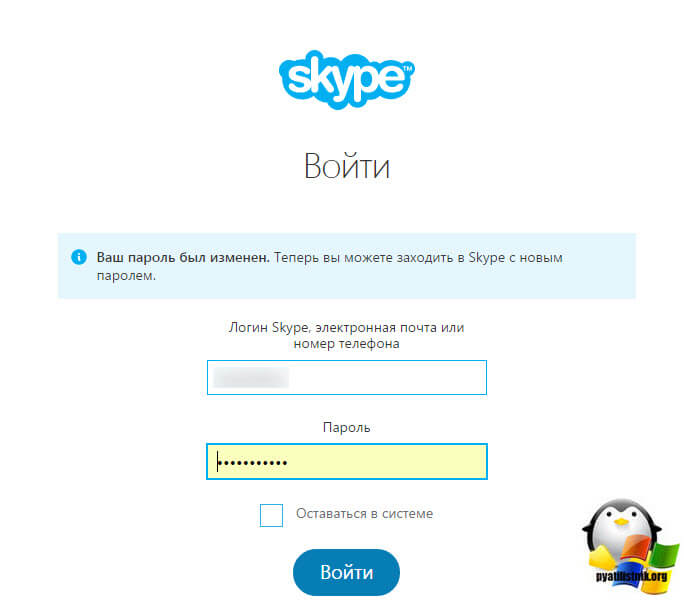 Там находится основная информация, которая поможет вам зайти в свой аккаунт. Там также вы можете обратиться в службу поддержки, которая также может помочь решить вашу проблему. Не забывайте про верхний регистр и всегда проверяйте тип учетной записи, под которой вы пытаетесь войти в Skype.
Там находится основная информация, которая поможет вам зайти в свой аккаунт. Там также вы можете обратиться в службу поддержки, которая также может помочь решить вашу проблему. Не забывайте про верхний регистр и всегда проверяйте тип учетной записи, под которой вы пытаетесь войти в Skype.
Расскажи друзьям в социальных сетях
Поиск по сайту
Как восстановить Скайп аккаунт если не помнишь данные для входа
Не знаю как вас, а меня несколько раздражают слишком частые обновления Скайпа – после них всегда пропадает доступ к своему аккаунту и его то и дело приходится восстанавливать. Правда, в этом есть и положительный момент – пользователь «набивает руку» и набирается опыта по восстановлению утраченных данных настолько, что может совершать этот процесс почти автоматически, да еще и других научить.
Я не то, чтобы против прогресса – новая версия программы Skype в любом случае совершеннее предыдущей, хоть в первое время после обновления заметить это достаточно нелегко. Я против того, чтобы после каждого обновления думать, как восстановить Скайп-аккаунт.
Я против того, чтобы после каждого обновления думать, как восстановить Скайп-аккаунт.
Для этого существуют разные способы, из них можно даже выбирать – в соответствии с тем, какую информацию о собственном Скайп-кабинете вы помните, а какая утеряна безвозвратно.
Содержание
Регистрация аккаунта в Скайпе практически ничем не отличается от регистрации в любой из соцсетей: система запрашивает эмейл-адрес пользователя, предлагает создать логин и пароль и в завершение процедуры присылает ссылку на новосозданный (ваш личный!) аккаунт.
Для быстрого восстановления утраченного доступа в Скайп необходимы эти три «ключа»: адрес электронной почты, логин и пароль. По себе знаю, что большинство из нас, пользователей Интернета, не очень бережно относится к этим важным кодовым словам: придумал, ввел в соответствующую графу, и благополучно забыл.
Чтобы не возникало проблем при восстановлении аккаунтов, советую записывать логины и пароли по старинке в блокнот или хранить на облачном диске (для получения пространства на нем тоже, кстати, логин и пароль нужны).
Ну, ладно, это я отвлекся.
Вернемся к нашей проблеме: из всех своих кодов вы помните только эмейл-адрес, из которого регистрировались в Скайпе. Негусто, но для восстановления аккаунта достаточно.
- Открывайте скайп (кликните по значку). Программа первым делом выдаст подсказку-вопрос: «Не можете войти в Skype?» смело нажимайте эту кнопку, вас перебросит на официальный сайт.
- В появившейся колонке будет предложено выбрать любой из вариантов персонализации: ввести адрес электронной почты или номер телефона, из которых проводилась регистрация.
- После введения эмейл-адреса, дождитесь ответа (приходит в течение нескольких минут) – это будет код для восстановления учетной записи.
- Логин, под которым вы регистрировались в Скайпе, программа напомнит и выдаст вам сама – он появится в соответствующем окне, а вот пароль придется создать свеженький. Но на этот раз вы уж его запишите, пожалуйста. Ведь Скайп после своих внутренних обновлений непредсказуем.

Если электронный адрес тоже утерян
Дела обстоят почти безнадежно, если вы умудрились забыть свой эмейл-адрес. Такое происходит достаточно редко, поскольку почта – это значимая часть нашей жизни и деятельности в интернете, она привязана ко всем необходимым ресурсам, поэтому электронный адрес мы обязаны помнить только ради того, чтобы не остаться без кошельков в ЭПС или общения в соцсетях.
Но случаи забывчивости происходят. Особенно они распространены, когда пользователь создал новый почтовый ящик и с него зарегистрировал Скайп-аккаунт.
Без эмейл-адреса восстановиться в Скайпе будет очень нелегко, все действия придется согласовывать со службой поддержки, вести с ее представителями длительную переписку и выполнять все присланные инструкции.
При этом необходимо еще будет немного напрячься и вспомнить имена контактов, их количество, дату своего последнего визита, номер банковской карты, с которой вы осуществляли платежи в Скайпе, если осуществляли.
Решение о восстановлении принимают сотрудники техподдержки – если они посчитают информацию достаточной, вам вернут ваш аккаунт.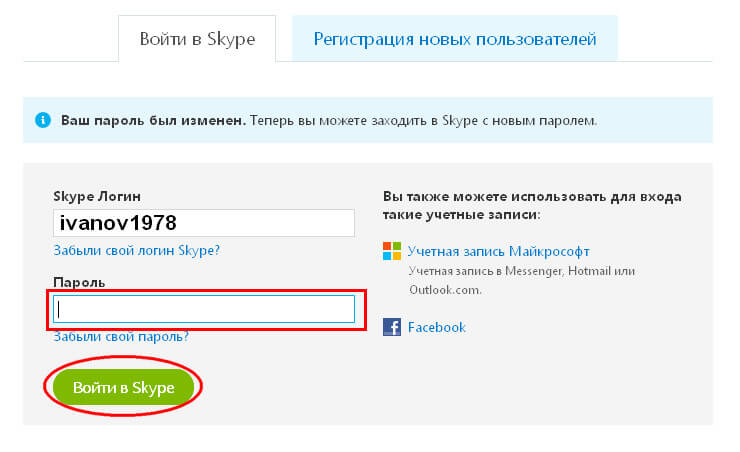
Но, если вам не принципиально возвращение старого скайп-аккаунта, намного легче создать новую учетную запись с нового электронного ящика.
Фейсбук вам в помощь
Из всех способов восстановления учетной записи в Skype самой простой и, на мой взгляд, самой надежной остается привязка Скайпа к соцсети Фейсбук. Скайповский аккаунт можно привязать даже после того, как вы потеряли доступ к предыдущей учетной записи… Правда, это будет уже совсем другая страница, но ее вы точно не потеряете – вернуть все поможет информация, сохранившаяся на станице соцсети.
Внизу на стартовой странице Скайпа найдите команду «Войти по логину Facebook». Хотя, что ее искать – там и логотип, и надпись – все на виду. В открывшемся окне введите свой электронный адрес или номер телефона (на этот раз те, которые использовали для регистрации в Фейсбук). И – входите.
Процесс возвращения несложный, вы согласны? Но лучше все-таки не терять аккаунты, особенно если они содержат важные для вас контакты и информацию.
 Возможно, вы печатаете пароль не на том языке.
Возможно, вы печатаете пароль не на том языке.